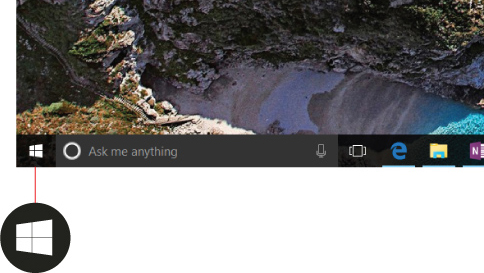Εύρεση όλων των εφαρμογών και των προγραμμάτων σας
Ισχύει για
Ψάχνετε μια εφαρμογή ή ένα πρόγραμμα που έχετε χάσει εδώ και καιρό; Υπάρχουν πολλοί τρόποι με τους οποίους μπορείτε να βρείτε αυτό που χρειάζεστε.
-
Επιλέξτε Έναρξη , επιλέξτε Όλες οι εφαρμογές και, στη συνέχεια, κάντε κύλιση στην αλφαβητική λίστα στα αριστερά.
Συμβουλή: Για να μειώσετε την κύλιση, μπορείτε να επιλέξετε οποιοδήποτε γράμμα από τη λίστα και, στη συνέχεια, στις συνδέσεις αλφαβήτου που εμφανίζονται, επιλέξτε ένα γράμμα για να μεταβείτε σε αυτή την ενότητα. Για παράδειγμα, επιλέξτε "T" εάν αναζητάτε την εφαρμογή Teams.
-
Επιλέξτε το κουμπί αναζήτησης στη γραμμή εργασιών και πληκτρολογήστε το όνομα της εφαρμογής ή του προγράμματος.
-
Πατήστε το πλήκτρο των Windows στο πληκτρολόγιό σας και αρχίστε να πληκτρολογείτε.
Σημείωση: Οι σπουδαστές που χρησιμοποιούν Windows 11 SE δεν θα μπορούν να κάνουν λήψη εφαρμογών από το Microsoft Store. Η διαχείριση των εφαρμογών γίνεται από το Διαχείριση IT. Μάθετε περισσότερα
Ψάχνετε μια εφαρμογή ή ένα πρόγραμμα που έχετε χάσει εδώ και καιρό; Υπάρχουν πολλοί τρόποι με τους οποίους μπορείτε να βρείτε αυτό που χρειάζεστε.
-
Επιλέξτε Έναρξη και, στη συνέχεια, μετακινηθείτε με κύλιση στην αλφαβητική λίστα στα αριστερά (αν η οθόνη Έναρξης έχει οριστεί να εμφανίζεται ως πλήρης οθόνη, επιλέξτε Όλες οι εφαρμογές και, στη συνέχεια, κάντε κύλιση στη λίστα).
Συμβουλή: Για να μειώσετε την κύλιση, μπορείτε να επιλέξετε οποιοδήποτε γράμμα από τη λίστα και, στη συνέχεια, στις συνδέσεις αλφαβήτου που εμφανίζονται, επιλέξτε ένα γράμμα για να μεταβείτε σε αυτή την ενότητα. Για παράδειγμα, επιλέξτε "T" εάν αναζητάτε την εφαρμογή Teams.
-
Επιλέξτε το κουμπί αναζήτησης στη γραμμή εργασιών και πληκτρολογήστε το όνομα της εφαρμογής ή του προγράμματος.
-
Πατήστε το πλήκτρο των Windows στο πληκτρολόγιό σας.